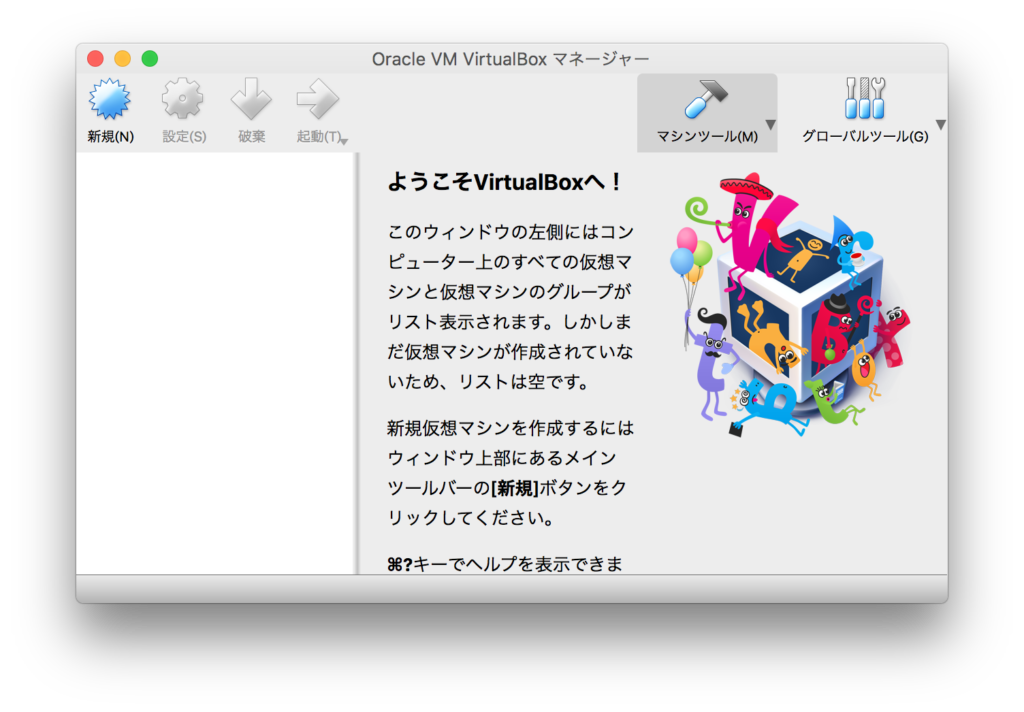こんにちは😀
以前、Macに仮想環境を作れるソフトのVirtual Boxをインストールしました。⇨記事はこちら
今回はそのVirtual Boxを使ってWindows10のOS環境を作ろうとしたら、容量が足りずにインストールできませんでした。
その経緯をまとめました。
VirtualBoxを起動する
インストールしたVirtualBoxを、Launchpadからダブルクリックで起動します。
Virtual Boxが起動しました。
起動したら、左上の「新規」ボタンを押します。
すると、以下の画面が表示されます。
デフォルトの画面なので必要に応じて設定します。
名前は任意で入力します。
タイプはデフォルトのまま「Microsoft Windows」、バージョンは「Windows10(64-bit)」にします。
設定したら、「続き」ボタンを押します。
メモリーサイズを設定します。
デフォルトは、「2048MB」になっています。
設定後も変更できるので、ここはこのままにして「続き」ボタンを押します。
ここで作成するハードディスク容量を求められるのですが、Windows10の場合、50GB必要なようです。
そして、Macの空き容量です。
46.81GBが利用可能な状態なので空き容量が足りません。
Windows10をインストールするのに、50GBも空きが必要なんですね・・・。
もともとのMacのハードディスク容量が120GBなので、もっと大きいMacを入手しといた方が良かったかもしれません。
他のOSをみてみる
ここで、他のOSの仮想環境を作る場合どのくらい容量が必要かみてみましょう。
Windows7
Windows7(64-bit)の場合です。
必要な容量は、32GBです。
Windows8
Windows8(64-bit)の場合です。
必要な容量は、40GBです。
Linux
タイプを変更して、他のOSも選ぶことができます。
タイプ「Linux」、バージョンを「Linux 2.6/3.x/4.x(64-bit)」にします。
必要な容量をみてみると、なんと8GBです。
さすが軽いですね。
バージョンを「Red Hat(64-bit)」にしても同様でした。
Mac OS
タイプで、「Mac OS」もありました。
ということは、WindowsのPCにMac OSの仮想環境も作ることが可能ということです。
必要な容量は、20GBです。
Windowsよりは少なく済みますね。
なお、32bitでも64bitでも必要な領域は変わりませんでした。
今回の一言・・・
Window10の仮想環境を作るのに50GB必要なのは想定外でした。
今回使用した120GBの容量のMacであっても、Windowsの仮想環境メインで使用するなら問題なかったと思います。
ただMac OSをメインで、サブとしてWindows10の仮想環境という使い方をしたかったので、ハードディスクの容量はもっと必要でした。
ここまで読んでくれてありがとう。
では、また次回。